Cara Menampilkan User Online di WordPress
Anda tentunya sering melihat beberapa situs menampilkan berapa jumlah user atau pengguna yang sedang online di situs tersebut. Apakah Anda ingin menunjukkan jumlah pengguna atau user online yang sedang mengunjungi situs WordPress Anda? kebanyakan di situs komunitas dan forum kebanyakan menggunakan widget untuk menampilkan jumlah user yang sedang online. Dalam artikel ini, saya akan menunjukkan cara untuk menampilkan user online widget secara real time di WordPress.

Menampilkan User Online WordPress
Untuk menampilkan jumlah users online di wordpress, hal pertama yang perlu Anda lakukan adalah menginstal dan mengaktifkan plugin WP Useronline. Setelah Anda aktifkan, Silahkan Anda masuk ke halaman Settings » UserOnline untuk mengkonfigurasi pengaturan plugin.

Pada halaman pengaturan ini, Anda dapat mengubah pengaturan plugin default. Pengaturan ini meliputi pengaturan waktu, User online URL, dan Display.
Pengaturan default akan bekerja untuk sebagian besar situs, sehingga Anda hanya perlu mengklik tombol Save Settings di bagian bawah halaman jika tidak ingin melakukan perubahan.
Langkah selanjutnya adalah membuat halaman di mana Anda ingin menampilkan pengguna yang sedang online di situs WordPress Anda sekarang. Buat halaman atau page baru dengan masuk ke menu Page » Add New.
Anda bisa memberi nama judul pada halaman baru tersebut sesuka Anda, tetapi halaman URL slug harus sama seperti yang Anda miliki di pengaturan plugin. Klik tombol Edit di sebelah slug URL dan mengubahnya ke useronline.
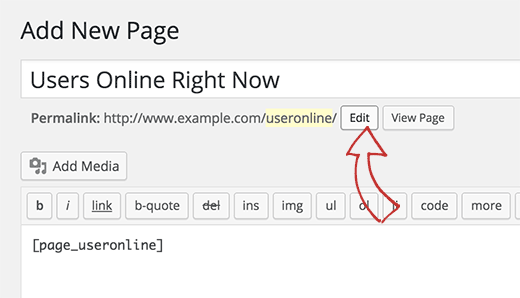
Setelah itu silahkan Anda menambahkan shortcode dari plugin ini di area editor halaman Anda [page_useronline]. Sekarang silahkan mempublikasikan halaman tersebut.
Menampilkan User Online di Widget
Plugin ini menyediakan dua cara untuk menampilkan pengguna online di situs WordPress Anda. Metode pertama dianjurkan untuk pemula. Silahkan masuk ke menu Appearance » Widget. Berikutnya, drag dan drop User Online widget dari daftar widget yang tersedia ke sidebar Anda, dan pilih salah satu dari pengaturan yang disediakan sesuai yang Anda inginkan.
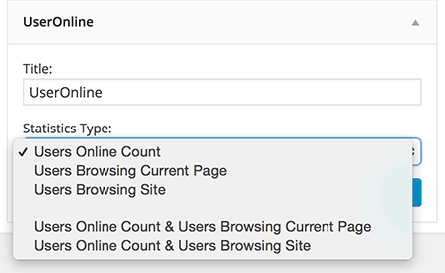
Sedangkan cara lainnya adalah dengan menggunakan kode dibawah ini dan taruh di file theme wordpress yang sedang Anda gunakan di mana Anda ingin menampilkan users online tersebut.
Menggunakan cara yang kedua ini tentunya Anda akan membutuhkan keahlian untuk membuat kustom CSS untuk membuatnya terlihat menarik dan menyatu dengan situs Anda.
Berikut adalah tutorial menampilkan user online di situs WordPress, semoga artikel ini bermanfaat buat Anda dan selamat mencoba. 🙂
Baca : Tutorial Membuat Menu Berbeda Saat User Login di WordPress
Anda Terbantu artikel ini? Silahkan bergabung dengan centerklik di Twitter dan Facebook+.
Daftar isi Tutorial WordPress Terlengkap GratisRegister Now: TOP 10 Hosting
Dapatkan Hosting Murah dengan Kualitas Terbaik. For Serious Blogger! View Deals














